【DVD吸出し】DVD動画コンテンツを無劣化・圧縮でパソコンに吸出して保存する方法

本文では、定評のあるDVDリッピングソフトで、DVDを吸出してパソコンに取り込む方法を説明します。無劣化DVD吸出しと圧縮DVD吸出しに分けて、画像付き方法をご紹介します。
一般DVD吸出しの方法
一般DVDなら、直接にWindowsのエクスプローラー或いはMacのFinderで、DVDドライブを開き、DVDに保存しているDVDフォルダ(video_ts)をコピーして、パソコンのハードディスクに貼り付けたら、DVD吸出し作業が始まります。
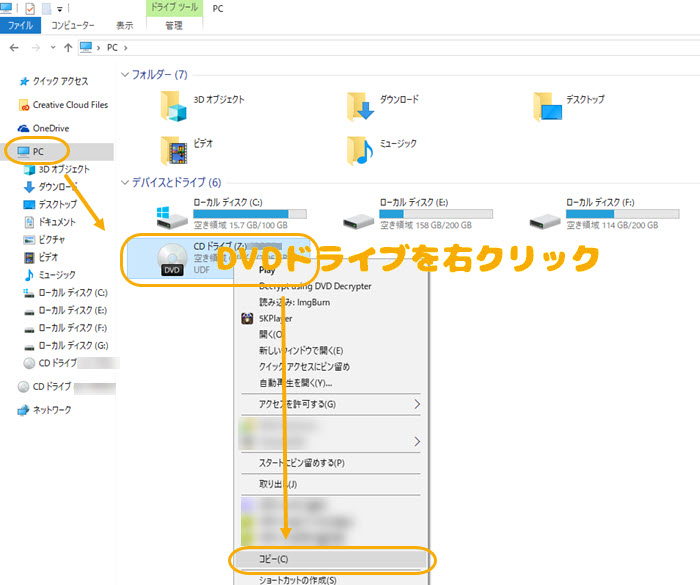
市販のDVDやレンタルDVD吸出しの方法
もし、DVDのコンテンツをvideo_tsフォルダ以外の形式でパソコンに吸出しして取り込みたいなら、DVD吸出しソフト、いわゆるDVDリッピングソフトが必要です。
また、レンタルDVDや市販のDVDなど、DVDコピーガードが施されたDVDのリッピングもDVD吸出しソフトを使わなければなりません。
吸出しソフトの選択ポイント
DVD吸出し必要が多くあるので、市場にはたくさんのDVDリッピングソフトがあります。それで、DVD吸出し作業を行うDVDリッピングソフトを選択する時、どんな面が重要なのか、続いてみましょう。- 動画を視聴するには、最も重要なのは画質でしょう。画質が綺麗なら綺麗なほど、動画視聴体験が良いでしょう。だから、できるだけ高画質のDVD動画を吸出しても、その品質を最大限に維持してほしいでしょう。
画質
- 一般的には、DVDに保存している動画の長さも短くありません。DV吸出し作業はかなりの時間をかかります。DVDリッピングスピードが速いなら、迅速でDVD動画をコピーして、いち早くiPhoneやスマホで楽しむことができます。
スピード
- 自作DVDなら、DVDコピープロテクトはありませんが、レンタルDVDや市販のDVDなら、不正なDVDコピーを防ぐために、強力なDVDコピーガードが施されます。ソフトなしのコピペは勿論、一部の専門的なDVDリッピングソフトも解除できなくて、DVDから動画の吸出しはできません。だから、最新で強力なDVDコピーガードへの対応も非常に重要です。
DVDコピーガード
- 必要によって、DVDから吸出した動画の保存形式もそれぞれ異なります。例えば、今後新たなDVDに書き込みたいなら、video_tsフォルダ/ISOイメージで保存します。どんなデバイスでも順調に再生したいなら、汎用性の高いMP4で保存します。アップルデバイスで再生したいなら、アップルと互換性の高いMOVフォーマットが一番の選択肢です。豊富な出力プロファイルが搭載されているなら、必要によって、自由にDVD吸出しの出力形式を指定することができます。
出力形式の種類
- 一般的には、DVD吸出し作業がパソコンのCPUを大幅に使用するため、ずっとDVDリッピング作業しているなら、パソコンの動作が軽くて、ほかのプログラムを利用できないことがあります。CPU使用率の低いDVDリッピングソフトが欲しいと思うでしょう。
動作が軽い
- 総合的に考えたら、やはり一番おすすめのDVD吸出しソフトはWinX DVD Ripper Platinumだと思います。Windows版もMac版もあります。最新のWindows 11, macOS Sequoiaではスムーズに動作できます。また、最新macOS Sequoiaが正式に登場したら、WinX DVD Ripper Platinumもいち早くアップデートして、最新のOSをサポートします。そして、WinX DVD Ripper PlatinumでDVD吸出し作業をする時には、以下の特徴があります。
結論
WinX DVD Ripper Platinumで吸出した動画の画質について
- WinX DVD Ripper Platinumには、DVDバックアップモードを搭載していて、無劣化でDVDのコンテンツをvideo_tsフォルダ、ISOイメージファイルなどに丸ごと吸出してパソコンに取り込むことができます。
- また、色々な技術によって、エンコードしてもDVDをできるだけ高画質で吸出して保存することができます。
- 【インターレース解除】機能によって、インターレース方式の動画をプログレッシブ方式の動画に変換し、動画のシマ模様のようなノイズを消します。動画の動きを滑らかになって、動画がきれいになります。
- 【特別なエンコード方式】により、DVDの高画質をそのまま維持して出力することができます。
- 【高画質エンジン搭載】することで、出力する動画の画質を一層高めることができます。
WinX DVD Ripper Platinumのリッピングスピードについて
- リッピングスピードはWinX DVD Ripper Platinumの目玉特徴です。Intel QSV、NVIDIA CUDA/NVENCというGPUハードウェアアクセラレーションをサポートし、DVDから動画をH.265/H.264などに吸い出したら、僅かな時間かかります。ハードウェアアクセラレーションを利用しなくても、Digiarty社独自のエンコード方式により、DVDリッピング作業が素早くできます。競合ソフトと比べ、DVD吸出しのスピードはNo.1です。筆者がA touch of f**というDVDをISOイメージに吸出してその変換速度をテストしました。結果は以下のようになっています。
※ 動作環境:Windows 10 Pro 64bit, Intel(R) Core(TM) i5-4460 CPU @ 3.20GHz(3201 MHz), 8.00 GB (1600 MHz)
※ DVD情報:A touch of f**、時間:01:33:34、サイズ:4.1GB
|
WinX DVD Ripper Platinum |
Handb** |
AnyD** |
CloneM** |
DVD Decrypter |
DVD Shrink |
|---|---|---|---|---|---|---|
コピーガード |
🞅 |
🞪 |
🞅 |
🞅 |
🞅 |
🞅 |
ハードウェア加速 |
🞅 |
🞅 |
🞅 |
🞅 |
🞪 |
🞪 |
DVD読み込む時間 |
3s |
12s |
16s |
18s |
21s |
24s |
CPU使用率 |
1% |
2% |
5% |
7% |
12% |
11% |
時間 |
6.5min |
21min |
18.5min |
24.8min |
29.4min |
22min |
Avg FPS |
340fps |
294fps |
260fps |
237fps |
189fps |
121fps |
WinX DVD Ripper Platinumが対応するDVDコピーガードについて
- 開発元のDigiarty社は定期的に最新のDVDディスクを研究し、いち早くコピーできないDVDに施された技術を突破します。古いDVDコピーガードCSS, UOPs, APSマクロビジョン, JumpingBoy, RCE, DVD Magic, 48DVD, Rip Guardから、最新のDVDコピーガード容量偽装、ディズニーDRM(99タイトル)まで全部対応します。更に、日本のアダルトDVDで採用する特殊なファイルシステムISO 9660もサポートします。ほかのDVDコピーソフトに対応できないアダルトDVDから動画を吸出してパソコンに取り込むことができます。
WinX DVD Ripper Platinumに内蔵している出力プロファイルについて
- 使い道によって、動画出力形式もそれぞれ異なります。汎用のmp4, mov, wmv, flv, aviなどは勿論、最新のコーデックHEVC/H.265、vp8, 最新のスマホデバイスiPhone 11シリーズ, Xperia シリーズなど、410以上の出力プロファイルを備えていて、今市場にあるDVD吸出しソフトのNO.1と言えるでしょう。
WinX DVD Ripper PlatinumでDVD吸出し作業を行う時CPUの使用率について
- WinX DVD Ripper PlatinumはGPUハードウェアアクセラレーション技術をサポートするので、DVDをH.265/H.264などにリッピングする時はGPUを利用するので、CPUの負荷を減らして、パソコンでほかの作業も同時に行うことができます。また、GPUハードウェアアクセラレーションを利用しなくても、WinX DVD Ripper Platinumは特別な仕様なので、DVD吸出し作業を行う時には、CPUの使用率はかなり低いです。基本的に1枠%です。
これからは定評のあるWinX DVD Ripper PlatinumでDVDを吸出してパソコンに保存する方法を紹介します。
DVD吸出し方法(画質無劣化版)
画質劣化せずにDVDをリッピングしたい人は、大体DVD動画データを保存するためでしょう。それでは無劣化のDVD吸出し方法を説明します。
まずDVDリッピングソフトWinX DVD Ripper Platinumを無料ダウンロードしてインストールしてください。Macユーザーは下のMac版ダウンロードボタンをクリックしてMac版の自作DVDコピーソフトWinX DVD Ripper for Macをダウンロードしてください。
-

WinX DVD Ripper Platinumを起動してください。「DVDディスク」ボタンをクリックして、「元のDVDディスクを選択」の下にあるドロップダウンメニューからパソコンに吸い出したいDVDを選択して、「OK」を押してください。
P.S. 「自動検出」にチェックが入れたままに「OK」ボタンを押して、DVDをソフトに追加します。( もし追加したDVDはアダルトDVDなら、「強制ISO」にチェックを入れてください。)
-

ポップアップされた画面で、必要によって、出力プロファイルを選択します。無劣化DVD吸出しなら、まず「DVDバックアップ」をクリックしてください。「メインタイトルコンテンツコピー」「フルタイトルコピー」「ISOイメージへのクローン」「フォルダにクローン」という4つのコピーモードは全部画質劣化せずにDVDを吸出してコピーするのです。
もし、今後またDVDに書き込みたいなら、出力プロファイルを「DVDをISOイメージへクローン」/「DVDをフォルダにクローン」にしてください。
🌞 ご注意:一部のメディアプレイヤーはISOイメージファイルの再生をサポートしません。
DVDメニューが要らなくて、無劣化で動画にコピーしたいなら、「メインタイトルコンテンツコピー」「フルタイトルコピー」にしてください。そして、「メインタイトルコンテンツコピー」はDVDにある音声トラック、字幕トラックを全部保留します。「フルタイトルコピー」ならば、選択した音声トラックと字幕トラックだけを吸出して保存します。 -

ソフトの下部にある「参照」ボタンによって、吸い出したDVDの動画ファイルの保存先を選択します。
-

「RUN」ボタンをクリックしたら、DVD吸出し作業がスタート!
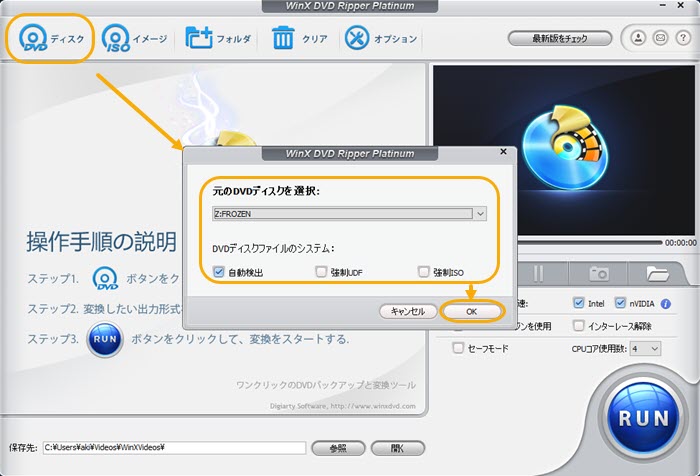
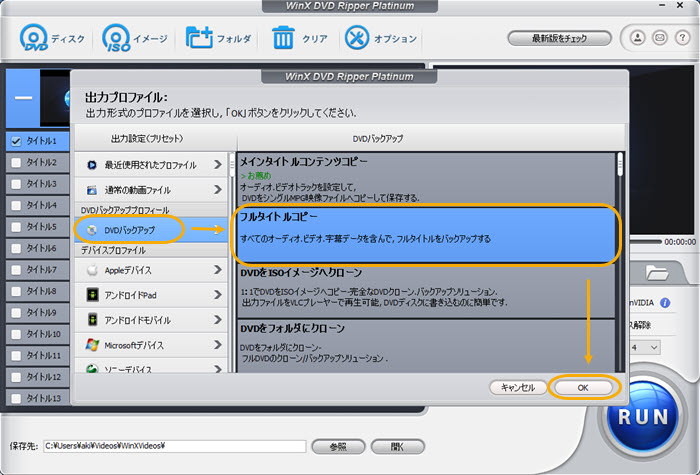
DVD吸出し方法(ファイルサイズ圧縮版)
映画などのDVDファイルサイズは殆ど数GBもあって、スマホで保存するのは大変なので、数百MBに圧縮したいでしょう。それでは、DVDの高画質を最大限度に維持して、DVDから動画を吸出してスマホ・iPhoneなので保存する方法を紹介します。
まずDVDリッピングソフトWinX DVD Ripper Platinumを下のダウンロードボタンからダウンロードしてインストールしてください。
-

WinX DVD Ripper Platinumを起動してください。「DVDディスク」ボタンをクリックして、「元のDVDディスクを選択」の下にあるドロップダウンメニューからパソコンに吸い出したいDVDを選択して、「OK」を押してください。
P.S. 「自動検出」にチェックが入れたままに「OK」ボタンを押して、DVDをソフトに追加します。( もし追加したDVDはアダルトDVDなら、「強制ISO」にチェックを入れてください。)
-

ポップアップされた画面で、必要によって、出力プロファイルを選択します。「DVDバックアップ」以外の出力プロファイルなら、出力した動画ファイルは全部圧縮されます。その動画の拡張子やコーデックはどう選ぶでしょう。
🌞 どんなデバイスでも再生したいなら「通常の動画ファイル」→「MP4動画」の順で選択してください。
🌞 吸い出した動画をiPhoneに取り込みたいなら、「Appleデバイス」→「iPhone動画へ」→お持ちのiPhoneモデルの順で選択してください。
🌞 DVDから吸出した動画をYouTubeにアップロードしたいなら、「YouTube」→「MP4」/「MPEG4」/「FLV」の順で選択してください。
🌞 DVDから音源だけを吸い出したいなら、「音楽」→「MP3」/「AAC」「AC3/DTS」の順で選択してください。 -

ソフトの下部にある「参照」ボタンによって、吸い出したDVDの動画ファイルの保存先を選択します。
-

「RUN」ボタンをクリックしたら、DVD吸出し作業がスタート!
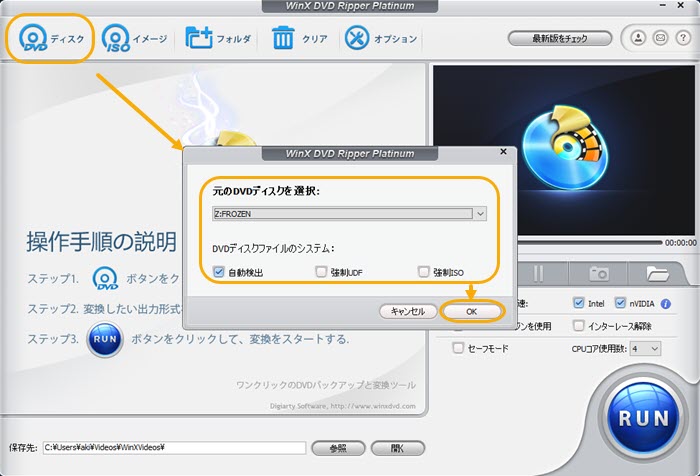
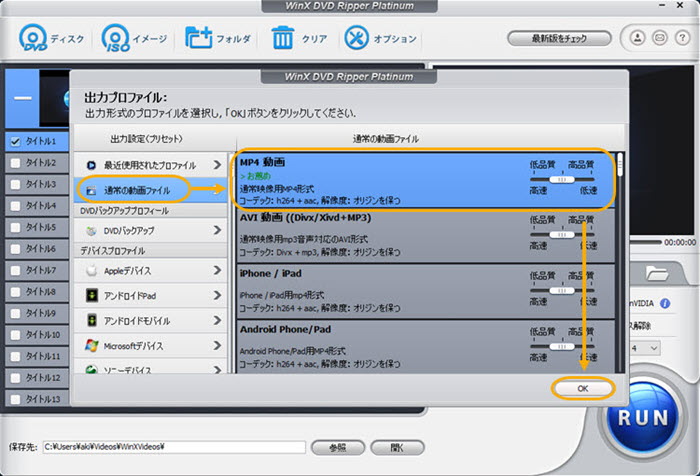

最強のDVD吸出しソフト
Windows10で動作でき、CPU&GPUのハードウェアアクセラレーション技術を持ち、業界最速&随一なコピーカー付き市販DVD&自作DVDをコピーできるDVDリッピングソフトです。多彩な機能を持ち、初心者でもすぐに使いこなせます。




